Timemator 是一款 Mac 平台的时间自动记录应用,它会自动捕获你在 Mac 上所做的一切,只需点击几下即可将这些活动分配到对应的任务上,极大提高时间记录的效率。
不同于其他时间记录工具,Timemator 是一个状态栏程序,它没有独立的主窗口界面,所有操作都通过点击状态栏图标弹出的小窗口实现。因此你可以在任何时候从状态栏快速操作它。
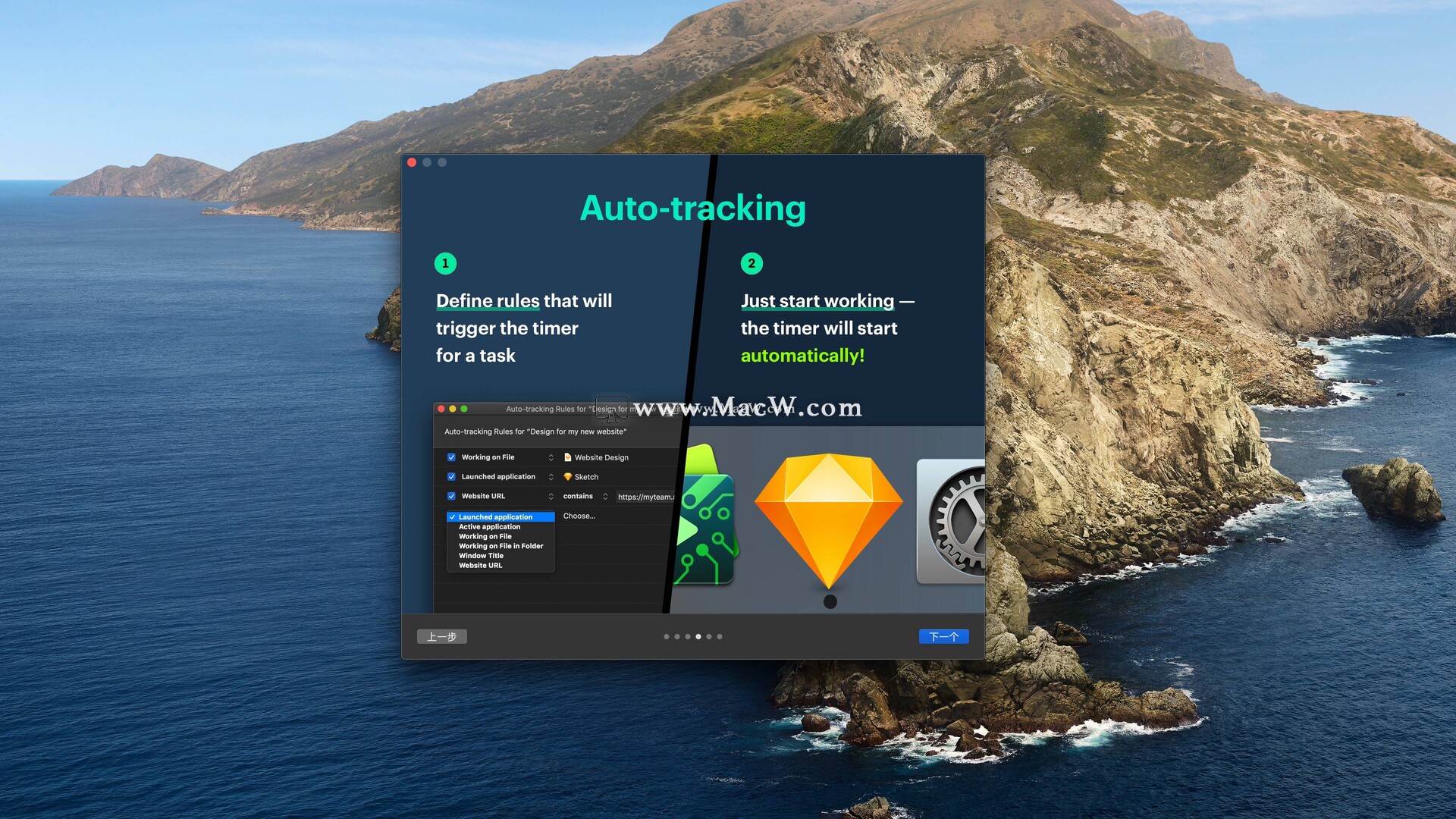
Timemator 的使用流程非常简单:你只需要点击左下角的+图标添加时间事项或文件夹,再点击事项左侧的开始按钮就可以启动计时。在积累了一些记录之后,点击界面底部的Reports按钮打开统计功能,即可查看自己的时间统计报告。
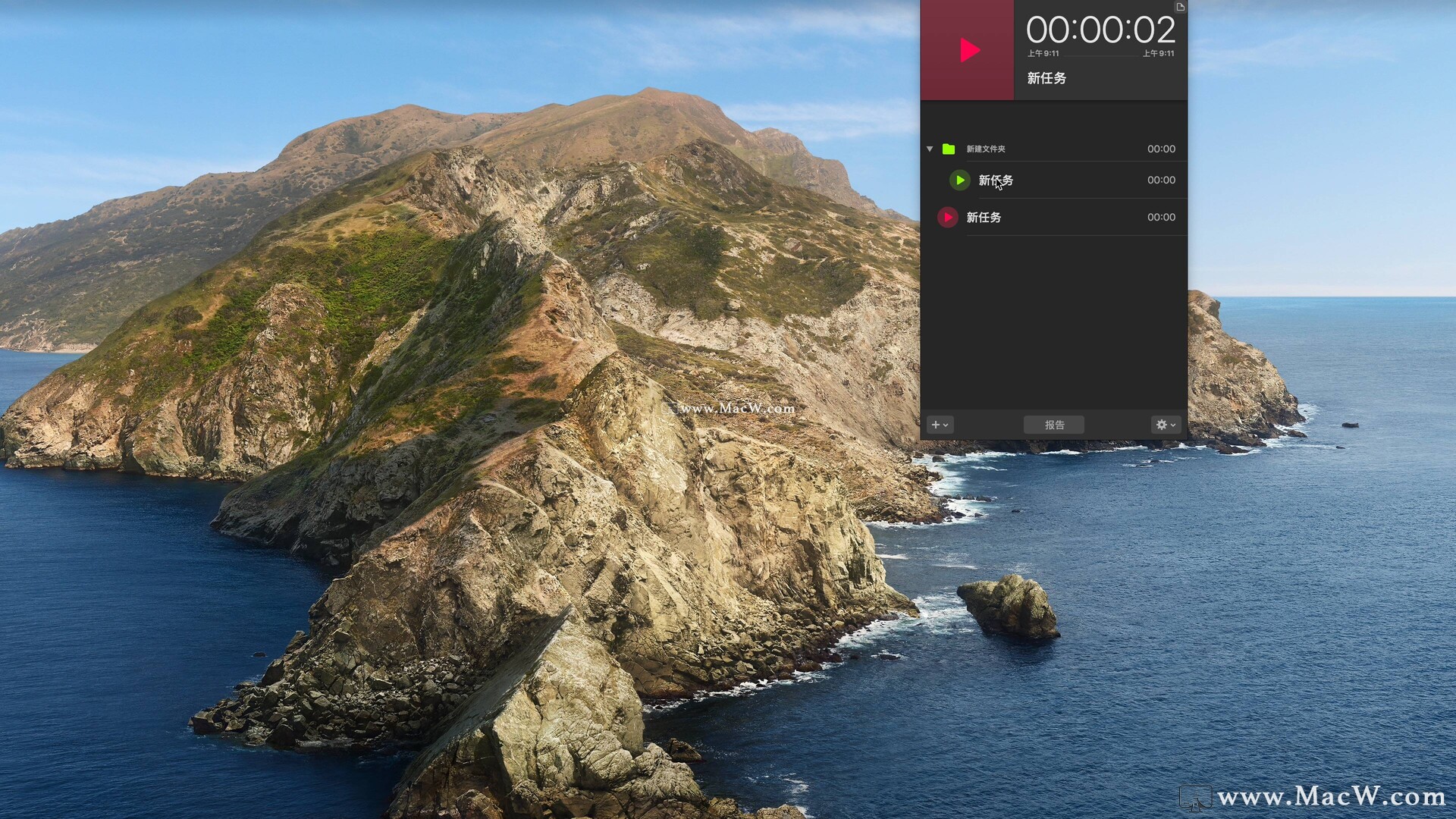
划定使用场景,设置时间事项
在开始记录之前,最重要的工作是设置自己的时间事项。
例如你比较关注吃饭的时间,可以在居家这个场景下,明确增加吃饭这个任务,其他不太关注的比如做家务、做饭,就可以直接用居家这个大类概括。这样做的好处是降低记录的频率,聚焦重点事项。在 Timemator 中,提供了文件夹和任务的概念用于创建记录事项。
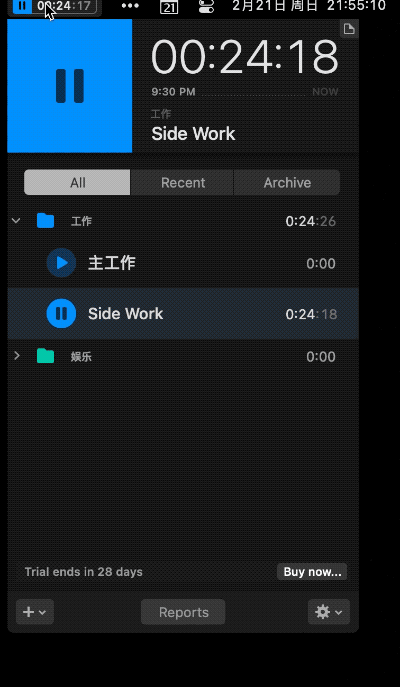
当事项逐渐变多时,就可以用文件夹来整理。在 Timemator 中,每个文件夹都可以自定义颜色。设置颜色后这个文件夹下的所有的任务都会使用这个主题色,在时间轴中能直观看到时间消耗。利用这个特性,我们可以根据事项的不同特点为其设置不同的主题色:
- 红色和橙色:想要避免的事项,例如娱乐休闲,打游戏
- 紫色:不太关注的事项,例如睡觉(其实有灰色更好,但没有这个选项就有点遗憾)
- 蓝色:日常需要关注的事项,例如工作、交通
- 绿色:鼓励和提倡的事项,例如读书、家务、复盘
不只是记录
在记录一段时间之后,就可以查看我们记录的成果了。 Timemator 提供了完善的统计功能,支持导出 CSV 和 PDF 文件,便于分享和二次分析。
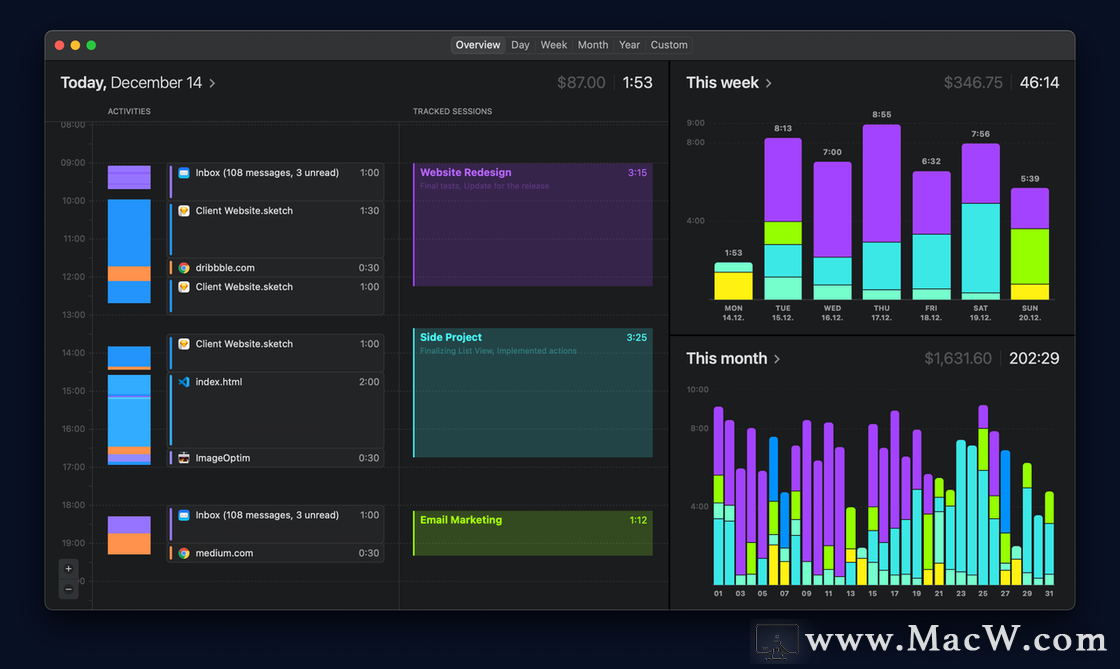
统计功能主要是围绕两个维度进行数据呈现,一个是时间,另一个则是事项。我们可以按天、周、月、年,甚至是自定义任意时间范围查看统计数据,也可以指定只查看某些事项的统计数据。围绕这两个维度,大部分的统计和分析需求都能满足。
Timemator 默认的周视图可以以一种非常直观的方式看到时间分配情况,由于前期对不同事项分配了颜色,几乎可以毫不费力的了解一整周的时间分配。
在右侧的事项列表可以查看每个事项的小时数,大部分情况下这些数据就足够了。在每天的柱图顶部还有比较小的文字显示当天累计记录的时间。
除了柱状图模式,还可以切换到列表模式查看具体事项的记录,更多是在查看具体某一天的时间安排时会用到。
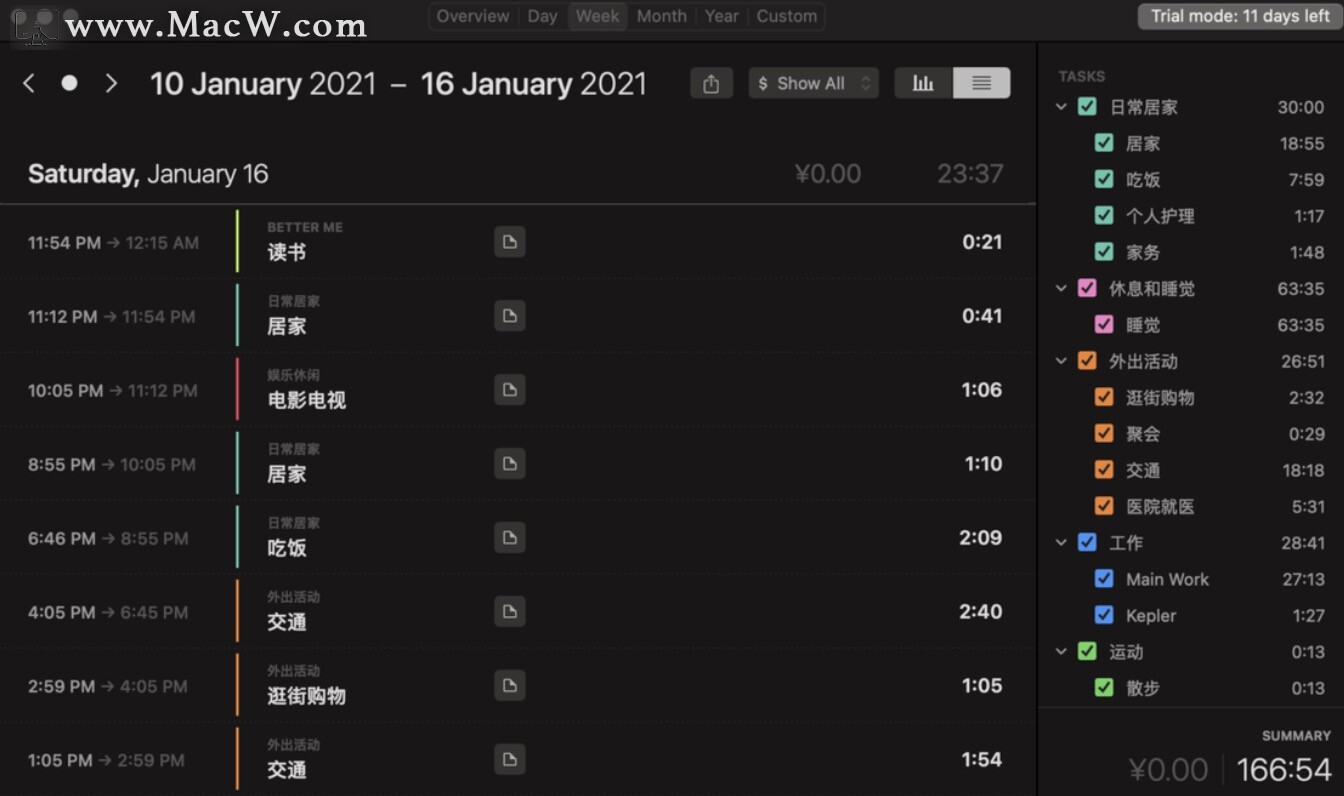
美中不足的就是 Timemator 没有提供饼图,不能很方便查看各事项的时间分配占比,但可以通过导出的 csv 自己在 Excel 中分析。
以上就是MacW小编为大家带来的“优秀的时间追踪记录工具:Timemator”,本文关键词:“Timemator,Mac”,链接:“https://www.macw.com/news/1713.html”,转载请保留。
相关文章

Mac资讯干货!成为时间管理达人必备的时间管理工具
俗话说的好,时间就是金钱,时间是很珍贵的东西,一旦流失,就再也不可挽回。时间管理很重要,高效的时间管理可以让我们在有限的时间内,做的事情价值达到最大化,因此不少人都会使用时间管理工具去管理我们的日程,今天小编为大家选出几款最佳时间管理工具,快来看看吧!
312020-05-30
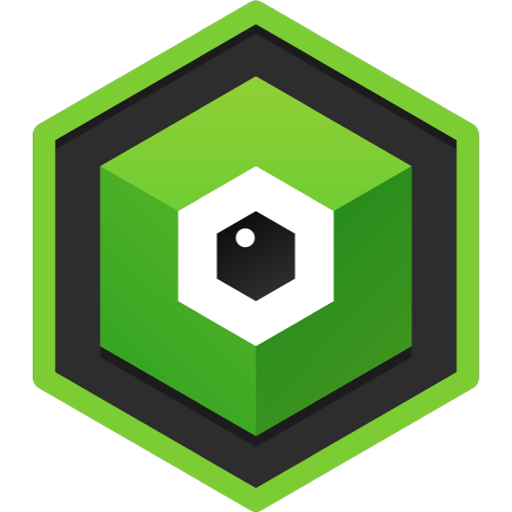
Mac教程Qbserve,Mac上的私人时间自动追踪工具
经常在用Mac办公的朋友们,总发现时间过得非常快,那时间到底是怎么流失的呢?Qbserve 是一款 macOS 平台的时间追踪软件,它可以记录您使用每个软件的时间,并自动归类生成时间使用报表。生成的报表可直观地告诉您在一天的工作中,专注和分心的时间总计多久,各占多少比重。
642020-05-31
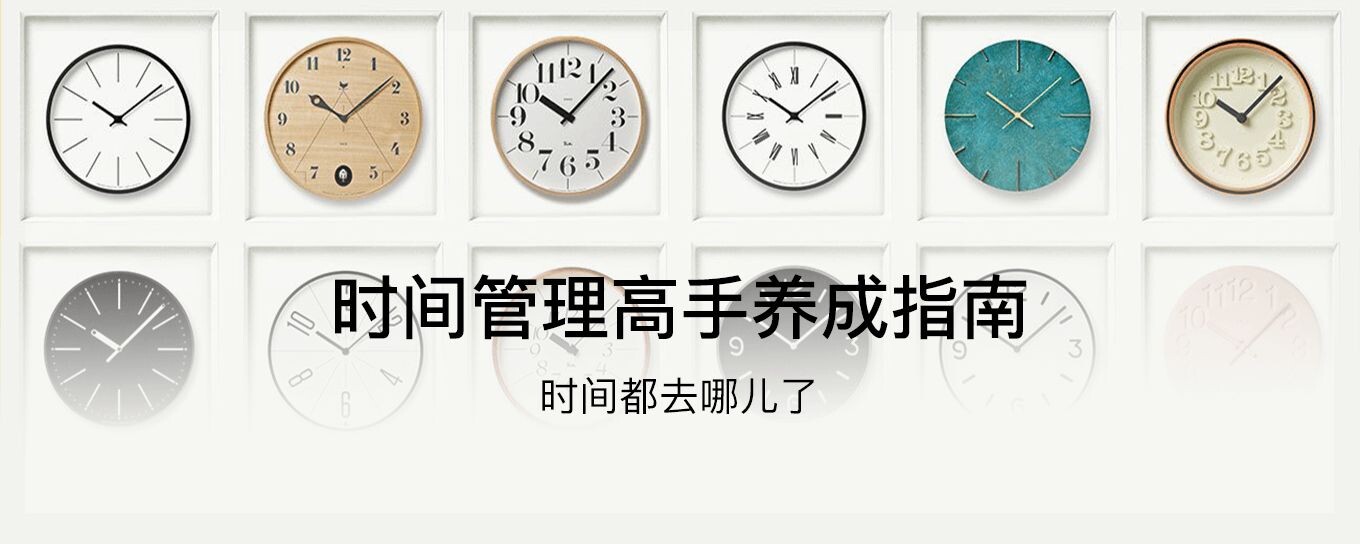
Mac资讯mac时间管理软件哪个好|mac时间管理软件下载
时间就像流水一样,他不会因你而停留,使用时间管理软软件件和待做清单可以更加有效的管du理自zhi己的时间,安排自己的日常工作。MacW小编分享一些mac时间管理软件,这些软件可以解决关于时间的难题,精
2402020-07-13

Mac资讯三款Mac精品日程App,让你更好的安排工作时间!
一寸光阴一寸金,为您推荐的三款提高工作效率精品日程App,添加日历事件与提醒,合理安排工作时间,让你工作起来更加的得心应手!
4922021-01-24
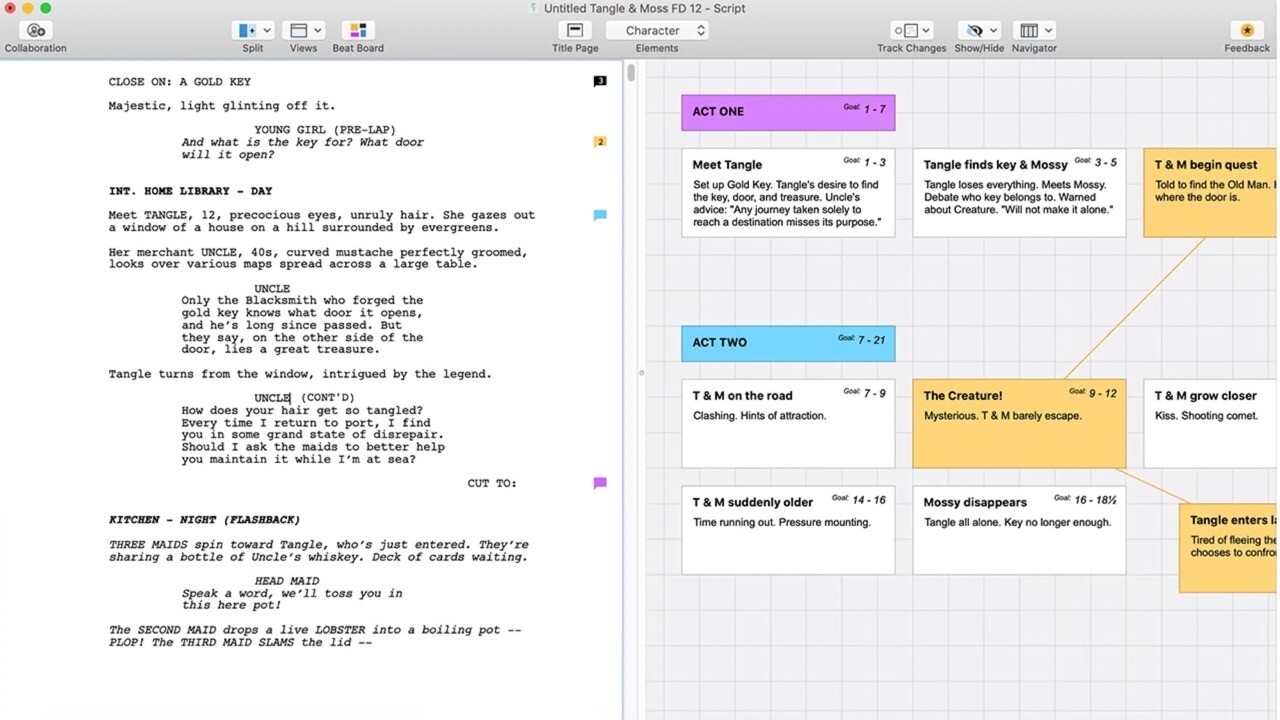
Mac资讯Final Draft专业的剧本写作软件,能帮你创建主流的电影与电视剧剧本
剧本写作App《Final Draft》能帮你用主流电影与电视制片公司常用的格式编写剧本。这款App准备了大量实用工具,能够在创作的每个阶段为你助力。
582021-07-02
